更新时间:2023-07-05
笔记本电脑怎么装Win10系统?Win10系统自发来受到了很高的评价,几年的更新换代,现在已经非常成熟,新版的Win10系统给大家带来了更多的新功能,新特性,都深受着大家的喜爱,如果你想给自己的笔记本电脑安装Win10系统,但是不知道应该如何操作的话,不妨来看看这篇给电脑安装Win10系统教程吧,希望你会喜欢哦。
熊猫侠装机大师(http://www.xitongzhijia.net/soft/217381.html)
1、下载【熊猫侠装机大师】。下载完毕后,关闭所有的杀毒软件,然后打开软件,软件会进行提示,仔细阅读后,点击我知道了进入工具。
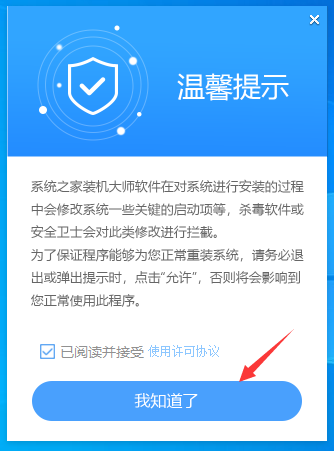
2、进入工具后,工具会自动检测当前电脑系统的相关信息,点击下一步。
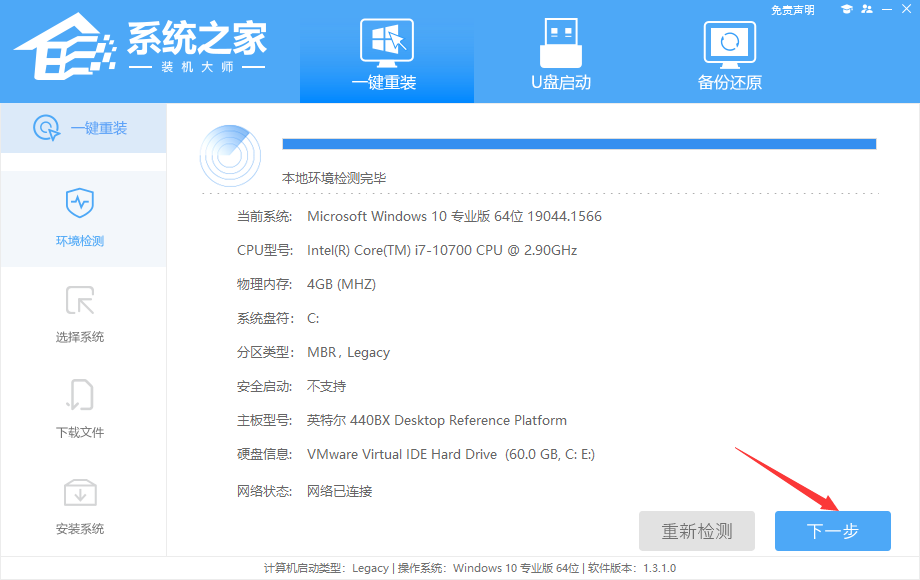
3、进入界面后,用户可根据提示选择安装Windows10 64位系统,点击下一步。
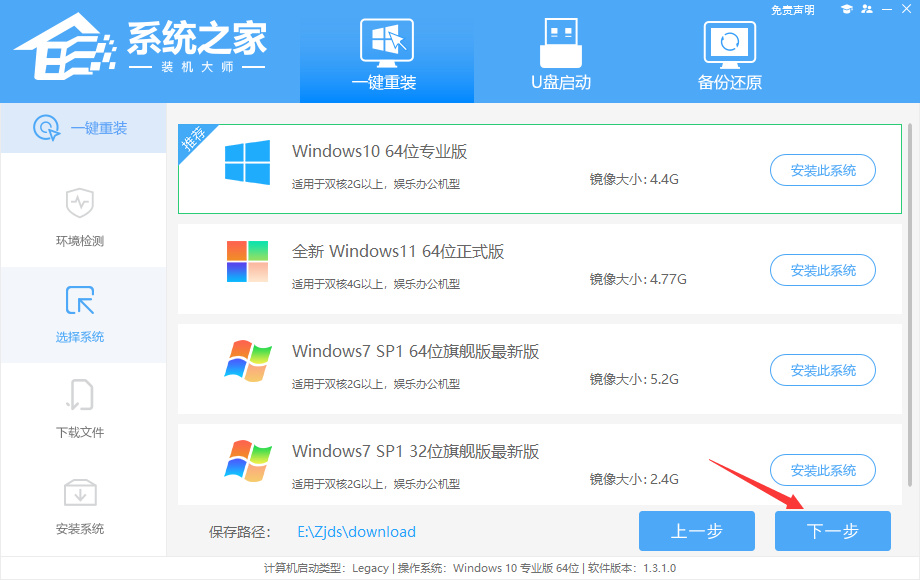
4、选择好系统后,等待PE数据和系统的下载。
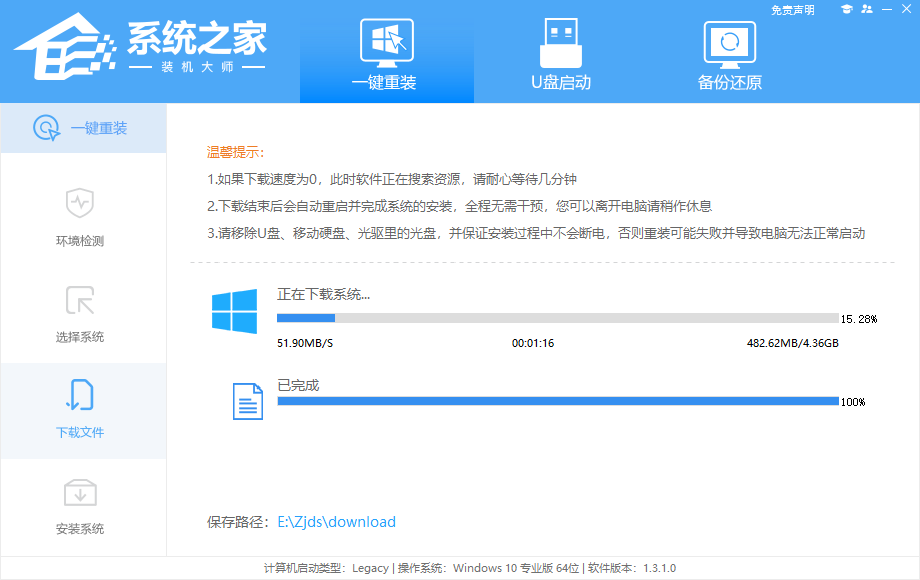
5、下载完成后,系统会自动重启系统。
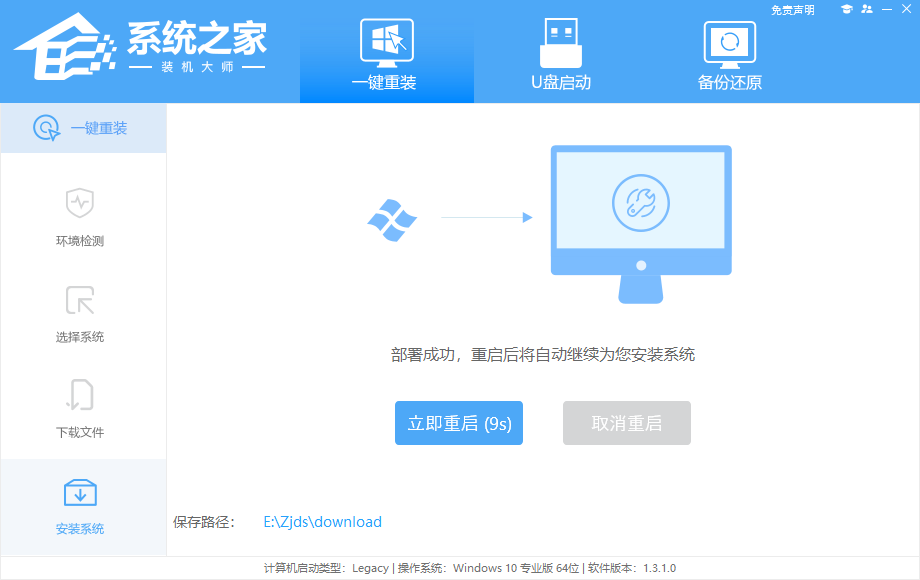
6、重启系统后,电脑将会进入一个启动项的选择,这时我们选择【XTZJ_WIN10_PE】回车。
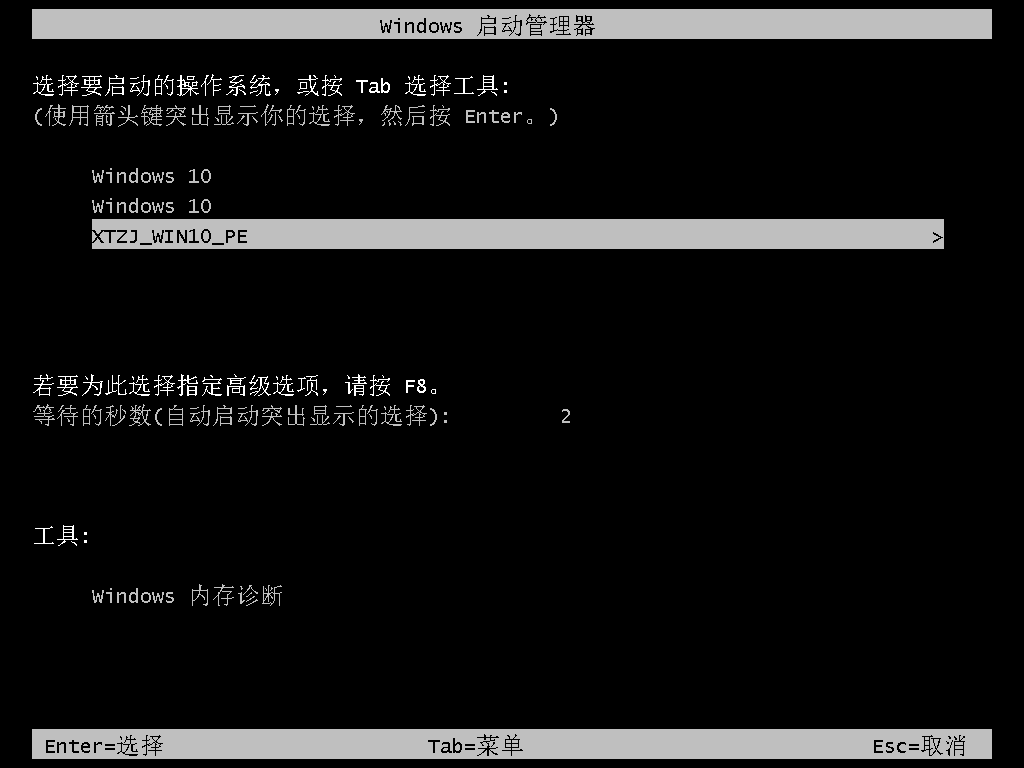
7、进入后,系统将会自动进行备份还原,等待完成。

8、系统备份完成后,将会再次重启,自动进入系统安装界面,这时等待系统安装完成就大功告成了。
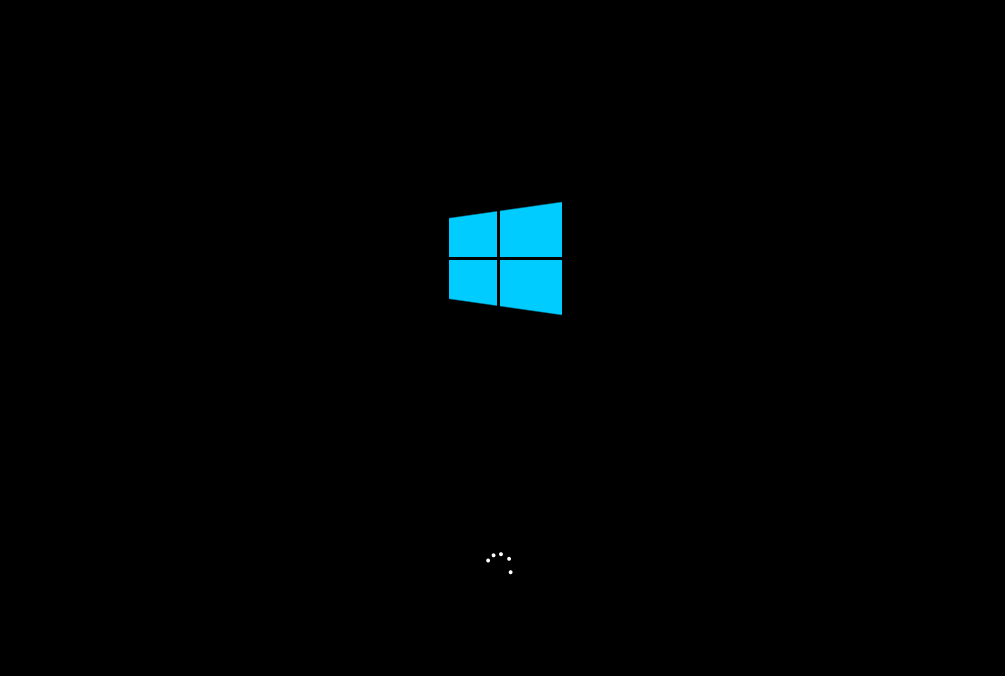
最新文章
笔记本电脑怎么装Win10系统给电脑安装Win10系统步骤
2023-07-05组装机怎么装正版Win11系统
2023-07-05笔记本电脑开启热点后无法上网怎么办
2023-07-04电脑新手如何自己重装Win10系统电脑新手自己重装系统的方法
2023-07-04Win10热点开启后网络无法使用怎么办
2023-07-04Win10笔记本开启热点后电脑断网怎么办
2023-07-04电脑如何重装Win10系统最简单安全的系统重装方法
2023-07-04Win10如何重新添加打印机Win10重新添加打印机的方法
2023-07-04Win11如何开启文件夹缩略图Win11开启文件夹缩略图的方法
2023-07-04Win11怎么设置默认浏览器Win11设置默认浏览器的方法
2023-07-04发表评论